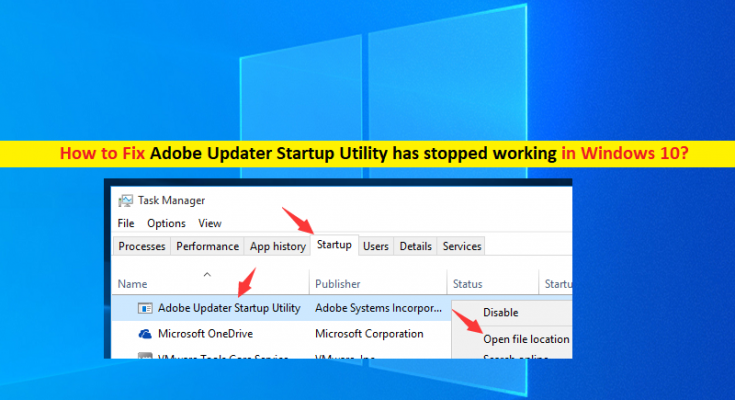O que é ‘O utilitário de inicialização do Adobe Updater parou de funcionar’ no Windows 10?
Nesta postagem, discutiremos como corrigir o utilitário de inicialização do Adobe Updater parou de funcionar no Windows 10. Você será guiado com etapas/métodos fáceis para resolver o problema. Vamos iniciar a discussão.
‘Utilitário de inicialização do Adobe Updater – UpdaterStartupUtility.exe’: Utilitário de inicialização do Adobe Updater – UpdaterStartupUtility.exe é um executável/programa legítimo projetado e desenvolvido pela Adobe System. No entanto, não é um processo/programa legítimo do Windows. Se você estiver enfrentando o problema ‘O Utilitário de inicialização do Adobe Updater parou de funcionar’ outro problema com o Utilitário de inicialização do Adobe Updater em seu computador Windows, é provável que haja algum problema com o programa/processo do Utilitário de inicialização do Adobe Updater, infecções por malware ou vírus no computador ou problemas do Windows que está causando o problema.
Pode ser possível que o processo do Adobe Updater Startup Utility ou UpdaterStartupUtility.exe esteja corrompido ou danificado por malware instalado no computador, ou você tenha excluído acidentalmente alguns arquivos/componentes relacionados ao Adobe Updater Startup Utility no computador. Você pode desinstalar e reinstalar o programa Adobe Updater Startup Utility no computador para corrigir.
Além disso, você pode executar a verificação do sistema em busca de malware ou vírus com algum software antivírus poderoso ou Ferramenta de reparo do PC para encontrar e remover todos os tipos de malware/vírus no computador e corrigir problemas do PC com Windows. É possível corrigir o problema com nossas instruções. Vamos à solução.
Como corrigir o utilitário de inicialização do Adobe Updater parou de funcionar no Windows 10?
Método 1: Corrigir ‘O utilitário de inicialização do Adobe Updater parou de funcionar’ com a ‘Ferramenta de reparo do PC’
‘PC Reparar Ferramenta’ é uma maneira fácil e rápida de encontrar e corrigir erros de BSOD, erros de DLL, erros de EXE, problemas com programas/aplicativos, problemas de malware ou vírus, arquivos do sistema ou problemas de registro e outros problemas do sistema com apenas alguns cliques.
Método 2: Execute a restauração do sistema
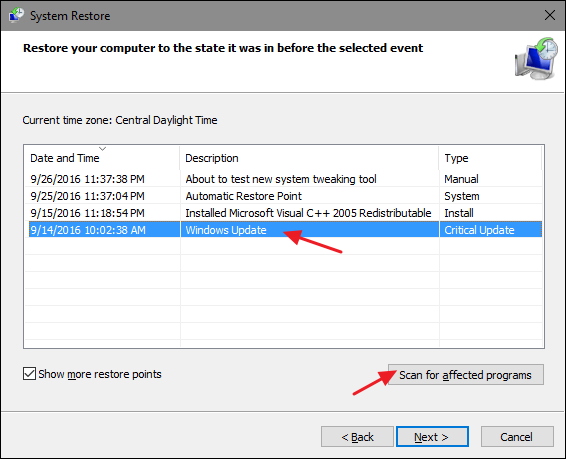
Você pode restaurar seu computador para um ponto de restauração válido de acordo com a data e hora em que não houve nenhum problema no computador para corrigir o problema.
Etapa 1: pressione as teclas ‘Windows + R’ no teclado, digite ‘rstrui’ na janela ‘Executar’ e pressione o botão ‘Ok’ para abrir o aplicativo ‘Restauração do sistema’
Etapa 2: clique em ‘Avançar’, selecione um ponto de restauração válido de acordo com a data e hora em que não houve nenhum problema no computador e clique em ‘Avançar> Concluir’ para iniciar o processo de restauração e, uma vez concluído, reinicie o computador e verifique se o questão está resolvida.
Método 3: desinstalar o utilitário de inicialização do Adobe Updater
Se o problema persistir, você pode tentar corrigi-lo desinstalando o programa Adobe Updater Startup Utility no computador.
Passo 1: Abra o ‘Painel de Controle’ no Windows PC através da Caixa de Pesquisa do Windows e vá para ‘Desinstalar um Programa > Programas e Recursos’
Etapa 2: encontre e selecione o programa ‘Adobe Updater Startup Utility’ e clique em ‘Desinstalar’ para desinstalá-lo e, uma vez desinstalado, reinicie o computador e verifique se o problema foi resolvido.
Método 4: atualizar o sistema operacional Windows 10
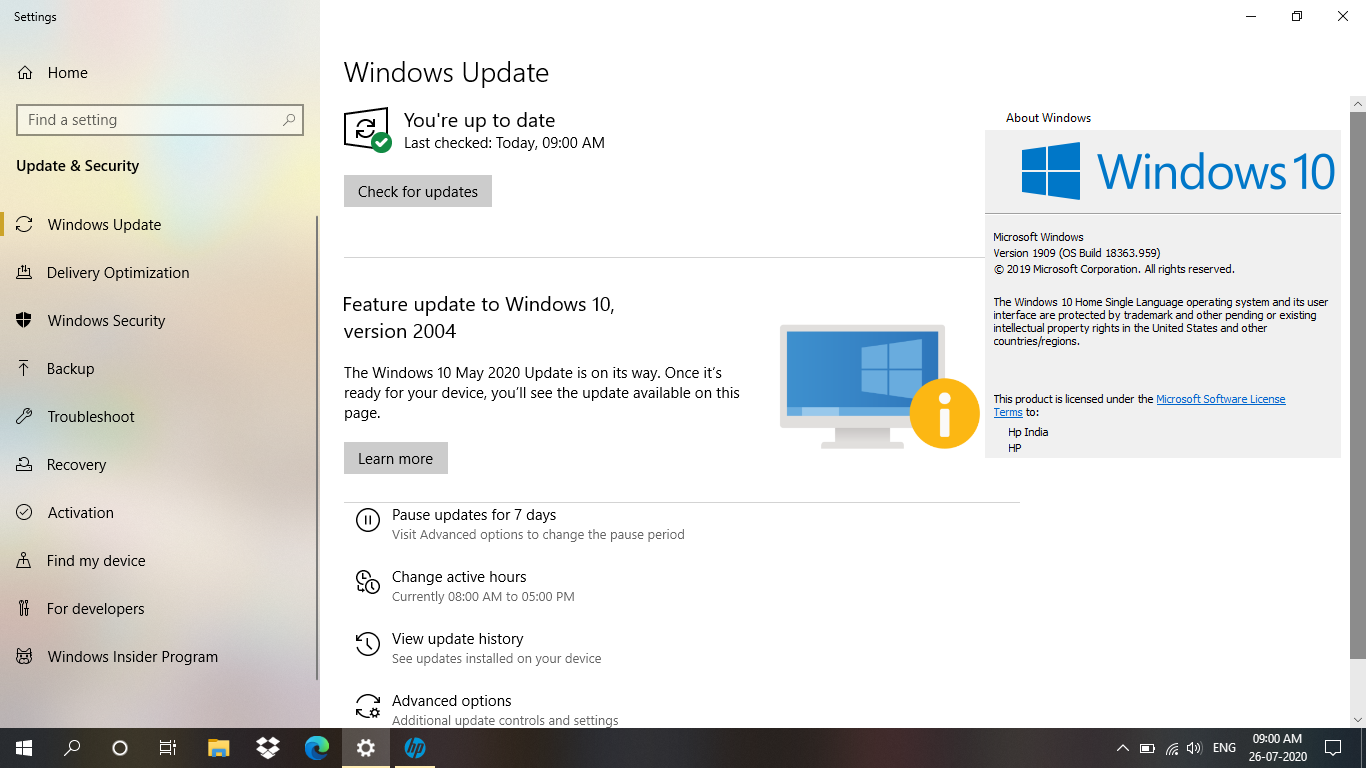
A atualização do sistema operacional Windows para a versão mais recente pode resolver o problema. Vamos tentar.
Etapa 1: abra o aplicativo ‘Configurações’ no Windows PC através da caixa de pesquisa do Windows e vá para ‘Atualização e segurança > Windows Update’ e clique no botão ‘Verificar atualizações’
Etapa 2: baixe e instale todas as atualizações disponíveis no computador e, uma vez atualizada, reinicie o computador e verifique se o problema foi resolvido.
Conclusão
Tenho certeza de que este post o ajudou em Como corrigir o utilitário de inicialização do Adobe Updater parou de funcionar no Windows 10 com várias etapas/métodos fáceis. Você pode ler e seguir nossas instruções para fazê-lo. Isso é tudo. Para quaisquer sugestões ou dúvidas, por favor escreva na caixa de comentários abaixo.